Fix: Проблеми с твърдия диск на Seagate на Windows 10
Seagate е известен производител на твърди дискове, но въпреки качеството на устройствата на Seagate, може да има някои проблеми с Windows 10. Потребителите са съобщили за проблеми с устройствата Seagate, външните твърди дискове на Seagate и няколко други проблема, така че нека решим тези проблеми.
Seagate въпроси на Windows 10 и как да ги оправя?
Seagate твърдите дискове предлагат високо качество, но те също могат да изпитат определени проблеми от време на време. Много собственици на Seagate съобщават за следните проблеми на компютъра си:
- Seagate твърд диск напусна да работи - Няколко потребители съобщиха, че техният твърд диск Seagate изведнъж се затвори. Ако срещнете този проблем, не забравяйте да опитате някои от нашите решения.
- Hard Drive на Seagate няма да се включи, да се появи, да работи, да се монтира - могат да възникнат различни проблеми с устройствата Seagate и много потребители съобщиха, че тяхното устройство няма да се появи, да работи или да се монтира. Това може да бъде голям проблем, тъй като няма да имате достъп до файловете си.
- Seagate hard drive Код на грешка 43 - Кодът за грешка 43 е относително често срещан и ще ви предпази от достъп до вашите файлове. Може обаче да успеете да го поправите, като използвате някое от нашите решения.
- Hard drive на Seagate можете да четете само - в някои случаи няма да можете да запишете никакви файлове на вашето устройство Seagate. Ако това е така, не забравяйте да проверите дали вашето устройство не е защитено от запис.
- Seagate твърдия диск не може да се открие, не може да се чете - Много потребители съобщават, че не могат да четат своето устройство. Всъщност, няколко потребители съобщиха, че тяхното устройство е неоткриваемо. Това може да е причинено от настройката ви или от дефектен твърд диск.
- Seagate твърд диск Достъпът е отказан - Друг проблем, който може да възникне при устройствата Seagate, е съобщението за отказан достъп. Това обикновено се дължи на липсата на разрешения за сигурност.
- Hard Drive на Seagate прекъсва връзката, звучи, замразява, мига, изхвърля, изчезва, кликва, изключва - Има широк спектър от проблеми, които могат да възникнат при устройствата на Seagate и трябва да можете да решите повечето от тях, като използвате един от нашите решения.
Fix - Seagate мениджър Windows 10 проблеми
Решение 1 - Премахнете програмите Seagate от компютъра си и ги инсталирайте отново
Проблемите със Seagate Manager са относително често срещани и ако имате проблеми с него, може да искате да преинсталирате софтуера си Seagate. За да деинсталирате софтуера Seagate, изпълнете следните стъпки:
- Отворете Настройки, като натиснете клавиша Windows + I и отидете в Приложения .

- В списъка вляво кликнете върху Приложения и функции .
- Изчакайте да се появи списъкът с инсталираните приложения. Когато се появи списъкът, намерете софтуера Seagate и кликнете върху бутона Деинсталиране . Следвайте инструкциите на екрана, за да деинсталирате приложението.
- Сега отидете на уебсайта на Seagate, изтеглете софтуера Seagate и го инсталирайте отново на компютъра си.
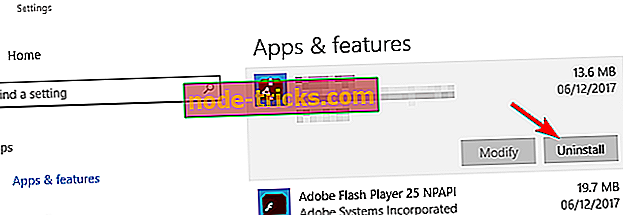
Ръчното обновяване на драйверите е много досадно, затова ви препоръчваме да изтеглите TweakBit драйвера за актуализация, за да го направите автоматично. По този начин ще предотвратите загуба на файлове и дори постоянни щети на компютъра.
Решение 2 - Изключете Microsoft OneDrive
Съобщава се, че Microsoft OneDrive може да предизвика проблеми със Seagate Manager и Seagate твърди дискове, така че е препоръчително да изключите OneDrive. За да деактивирате OneDrive, направете следното:
- Натиснете Ctrl + Shift + Esc, за да отворите Task Manager .
- Когато Task Manager се отвори, отидете в раздела Startup (Стартиране) . Намерете OneDrive, щракнете с десния бутон върху него и изберете Disable от менюто.
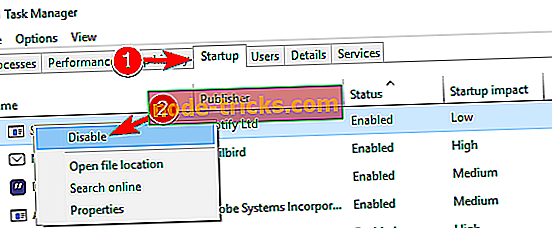
След като деактивирате OneDrive, проверете дали проблемът е разрешен.
Fix - Seagate драйвер Windows 10 проблеми
Решение - Премахнете софтуера на драйвера на Paragon и го инсталирайте отново
Paragon драйверът често може да предизвика проблеми със Seagate Backup Plus и за да поправите тези проблеми, ще трябва да инсталирате отново драйвера на Paragon. За да деинсталирате Paragon драйвера, просто отидете Настройки> Система> Приложения и функции и го премахнете. След като направите това, отидете на уебсайта на Seagate, изтеглете драйвера на Paragon и го инсталирайте отново.
В допълнение, някои потребители съветват да инсталирате драйвера на Paragon чрез режим на съвместимост. За да направите това, следвайте тези инструкции:
- Намерете файла за настройка на драйверите на Paragon и щракнете с десния бутон . Изберете Свойства от списъка.
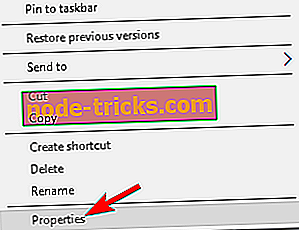
- Отворете раздела Съвместимост . Проверете Изпълнение на тази програма в режим на съвместимост и изберете по-стара версия на Windows. Може да се наложи да експериментирате с различни версии, докато не решите този проблем. Щракнете върху Приложи и OK, за да запишете промените.
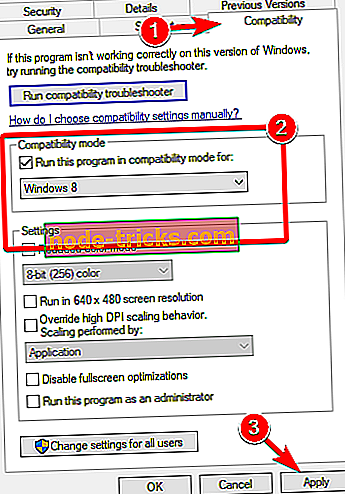
След като направите това, опитайте отново да стартирате инсталационния файл.
Fix - Seagate проблеми с външния твърд диск на Windows 10
Решение 1 - Изключване на бързо стартиране
Ако използвате външен твърд диск Seagate, вашият външен твърд диск може да не бъде разпознат, ако използвате функцията за бързо стартиране. Бързо стартиране е включено по подразбиране в Windows 10, но нека да видим как да го изключите. За да изключите бързо стартиране, изпълнете следните стъпки:
- Натиснете клавиша Windows + S и въведете Контролен панел . От списъка с резултати изберете Контролен панел .
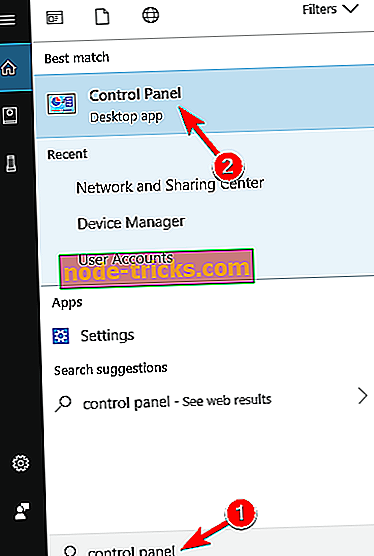
- Отидете на Хардуер и звук > Опции за захранване .

- В левия прозорец кликнете върху Изберете какво прави бутонът за захранване .
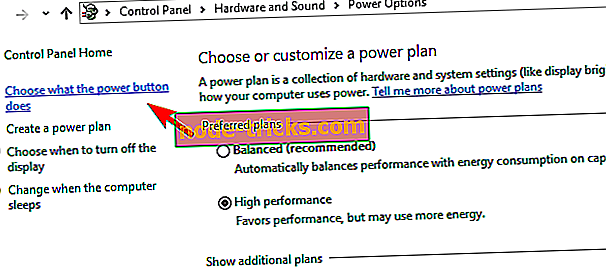
- Кликнете върху Промяна на настройките, които понастоящем не са налице .
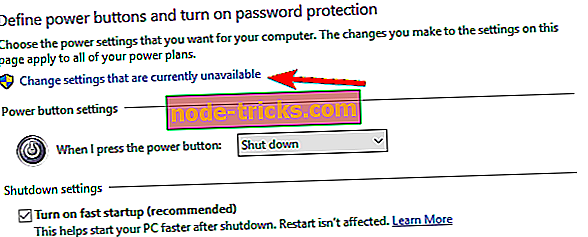
- Превъртете надолу до секцията Настройки на изключване и махнете отметката от Изключване на бързо стартиране (препоръчително) . Кликнете върху Запазване на промените .
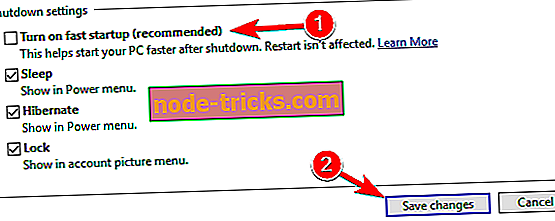
След като рестартирате компютъра си, вашият външен твърд диск Seagate трябва да бъде разпознат от Windows 10.
Решение 2 - Включете външния твърд диск в друг USB порт
Това е просто решение, ако външният твърд диск на Seagate не се разпознава от Windows 10. За да направите това, ще ви е необходимо още едно USB устройство, свързано с компютъра. В нашия пример използвахме USB мишка, но всяко друго USB устройство би трябвало да работи.
- Когато компютърът се стартира до Windows 10, изключете USB устройството, което работи, например USB мишката.
- Свържете USB мишката към различен USB порт.
- Свържете външния твърд диск на Seagate към USB порта, използван от USB мишката, преди да го изключите.
Сега вашият Seagate външен твърд диск трябва да започне да работи отново. Трябва да споменем, че това решение работи със Seagate твърди дискове като Seagate GoFlex, така че ако притежавате GoFlex устройството, се уверете, че сте пробвали това решение. Въпреки че това е просто решение, единственият недостатък е, че ще трябва да го правите всеки път, когато стартирате компютъра си.
Fix - проблеми на Seagate Central в Windows 10
Решение 1 - Превключване към локален акаунт
Потребителите са съобщили, че не могат да се свържат към централно мрежово устройство на Seagate в Windows 10 и ако имате този проблем, можете да опитате да преминете към локален профил. За да превключите към местен профил, изпълнете следните стъпки:
- Отворете „ Настройки“ и отидете в „ Профили“ .

- В секцията „Профил“ кликнете върху „ Влезте с локален профил“ .
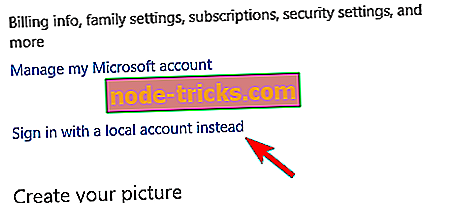
- Въведете паролата за профила си в Microsoft и кликнете върху Напред .
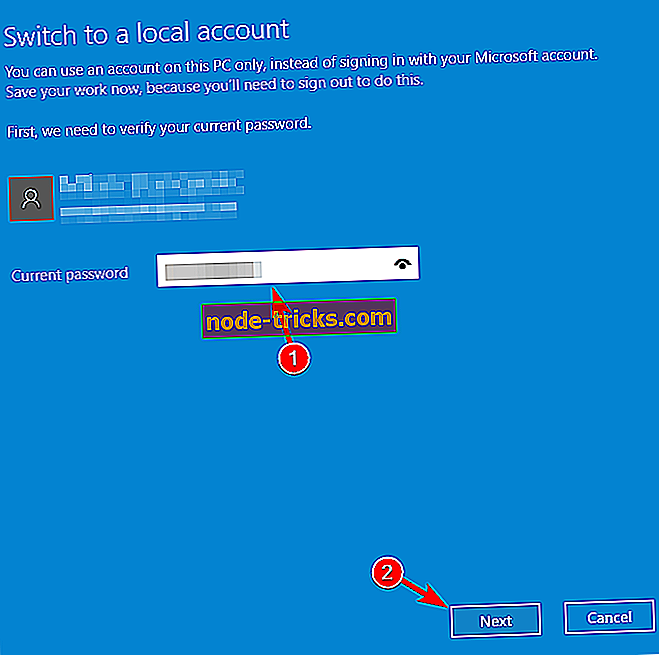
- Сега трябва да въведете новото потребителско име и парола, които искате да използвате.
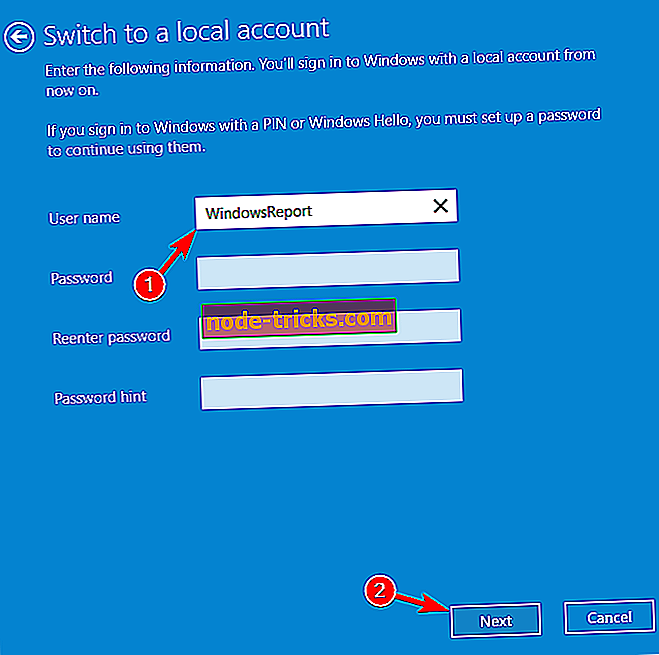
- След като го направите, просто кликнете върху Изход и завърши .
- Влезте обратно в местния си профил.
След като преминете към местния профил, проверете дали проблемът все още се появява.
Решение 2 - Проверете антивирусния софтуер и защитната стена
Понякога вашият антивирусен софтуер може да предизвика проблеми със Seagate Central в Windows 10 и за да го поправите, се препоръчва да проверите настройките на защитната стена. Потребителите съобщават, че антикавирусът McAfee понякога може да предизвика този проблем, а за да го поправите, трябва да отидете в раздела Портове и системни услуги в McAfee antivirus и да проверите опцията Homegroup. Ако това не помогне, може да се наложи временно да деактивирате антивирусната или защитната стена или в най-лошия случай да се наложи да преминете към нов антивирусен софтуер.
Понастоящем най-добрите антивирусни инструменти на пазара са Bitdefender и Bullguard, а ако имате проблеми с антивирусната си програма, ви съветваме да ги изпробвате.
Решение 3 - Уверете се, че сте разделили твърдия диск
Преди да можете да използвате който и да е твърд диск на Seagate, трябва да го разделите. За да направите разделяне на твърдия диск, изпълнете следните стъпки:
- В лентата за търсене въведете Управление на компютъра и изберете Управление на компютъра от списъка.

- Когато се отвори Управление на компютъра, намерете и щракнете върху Управление на дискове .
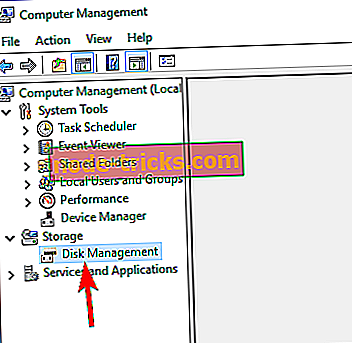
- Намерете своя Seagate Central диск, щракнете с десния бутон върху него и изберете Изтриване на обема . Това ще изтрие всички файлове от вашия твърд диск на Seagate.
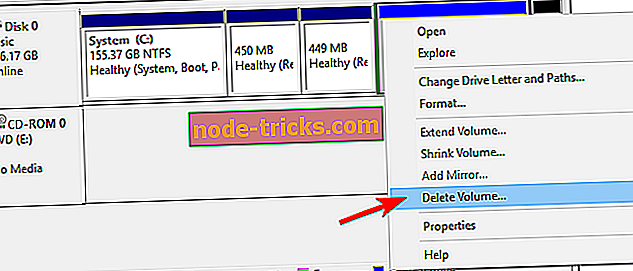
- Сега трябва да видите наличния Disk1 . Кликнете с десния бутон върху него и изберете Конвертиране в GPT .
- Кликнете с десния бутон отново и изберете New simple volume . След като направите това, ще можете да използвате външния твърд диск на Seagate без никакви проблеми.
След разделянето на твърдия ви диск като GPT устройство проблемът трябва да бъде разрешен.
Fix - Seagate GoFlex Windows 10 проблеми
Решение 1 - Уверете се, че Seagate GoFlex е назначила буквата на устройството
Преди да можете да използвате твърдия диск на Seagate GoFlex, трябва да се уверите, че това устройство има присвоено писмо. За да направите това, изпълнете следните стъпки:
- Стартирайте Управление на компютъра и отидете на Управление на дискове .
- В управлението на дискове трябва да видите устройство без писмо. Проверете размера му и се уверете, че това устройство е вашето устройство Seagate GoFlex.
- Кликнете с десния бутон и изберете Change drive letter .
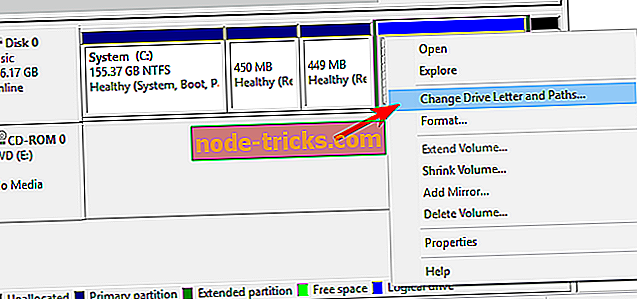
- Ако това устройство няма присвоена буква, добавете го.
- Запазете промените и опитайте отново да влезете в твърдия диск на Seagate GoFlex.
След като присвоите буква на устройството на устройството, той трябва да започне да работи отново.
Решение 2 - Деинсталирайте драйверите на външния твърд диск
Ако имате проблеми с достъпа до Seagate GoFlex на Windows 10, може би трябва да опитате да използвате драйверите по подразбиране. За да използвате драйвери по подразбиране, трябва да деинсталирате настоящите драйвери на външния твърд диск. За да направите това, изпълнете следните стъпки:
- Натиснете клавиша Windows + X и от менюто изберете Device Manager .
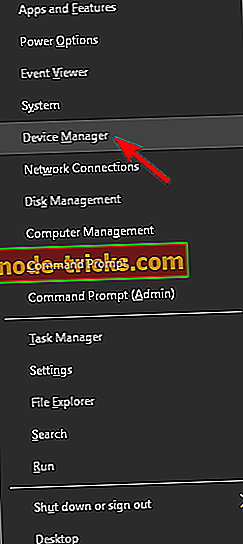
- Когато Диспечерът на устройствата се отвори, намерете външния си твърд диск и щракнете с десния бутон върху него.
- От менюто изберете Деинсталиране на устройство . Уверете се, че сте избрали Изтрий софтуера на драйвера за това устройство, ако е наличен.
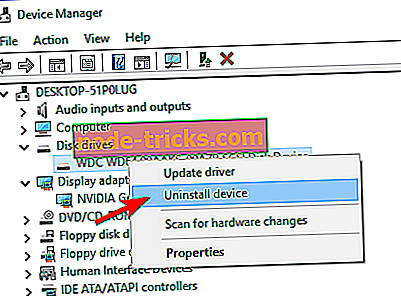
- Кликнете върху OK .
- След като драйверът е деинсталиран, рестартирайте компютъра.
Когато вашият компютър се рестартира, Windows ще инсталира драйверите по подразбиране и проблемът трябва да бъде отстранен.
Fix - Seagate NAS Windows 10 въпроси
Решение - Инсталирайте Seagate Discovery версия 1.40.1041.002
Потребителите на Windows 10 са съобщили, че не могат да получат достъп до Seagate NAS (мрежово съхранено съхранение) в Windows 10 и ако имате този проблем, трябва да опитате да инсталирате Seagate Discovery версия 1.40.1041.002.
- Изтеглете Seagate Discovery версия 1.40.1041.002 или по-нова.
- Кликнете с десния бутон на мишката върху инсталационния файл на Seagate Discovery и изберете Properties . Отворете раздела Съвместимост и изберете Windows 7 от опциите за съвместимост.
- Сега щракнете с десния бутон върху инсталационния файл и изберете Run as administrator .
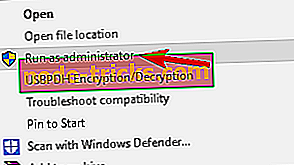
След като направите това, вашият Seagate NAS ще започне да работи отново. Ако проблемът продължава, опитайте да изпълните Seagate Discovery като администратор.
Ако все още имате проблеми с хардуера си или просто искате да ги избегнете за в бъдеще, ви препоръчваме да изтеглите този инструмент (100% безопасен и тестван от нас), за да разрешите различни проблеми с компютъра, като например хардуерен отказ, но и загуба на файлове и злонамерен софтуер.
Твърдите дискове на Seagate имат някои проблеми с Windows 10, но както виждате, повечето от тези проблеми могат лесно да бъдат разрешени, като се следват нашите решения.


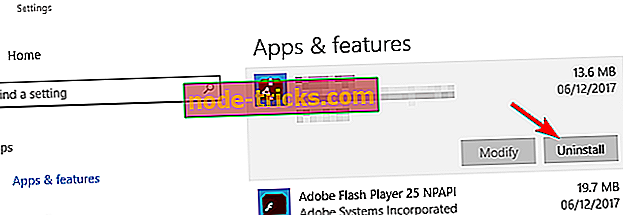
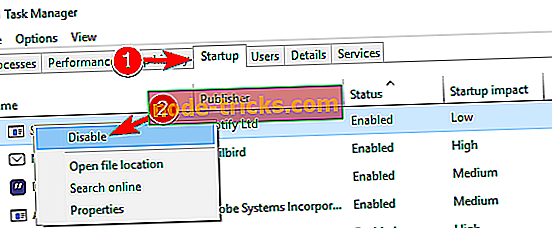
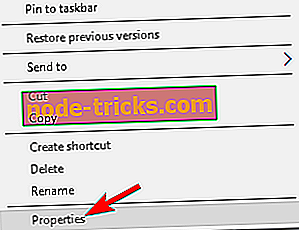
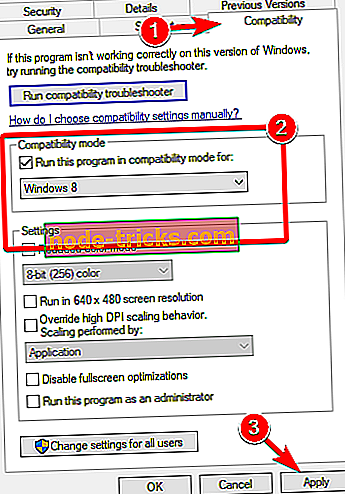
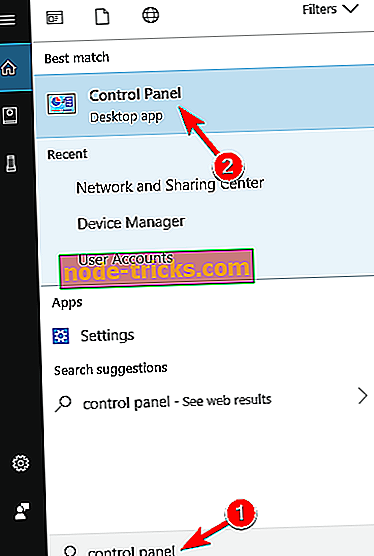

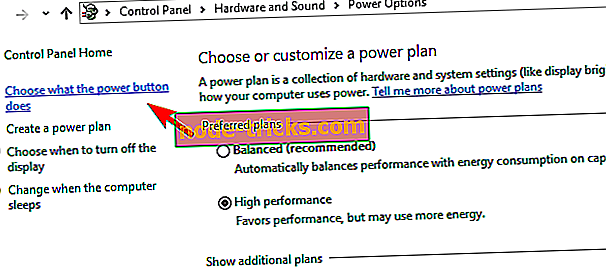
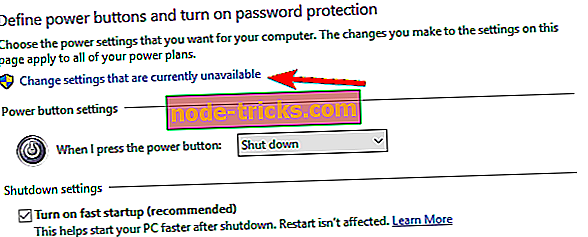
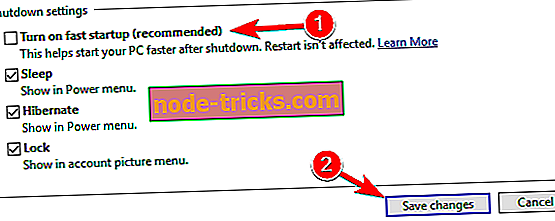

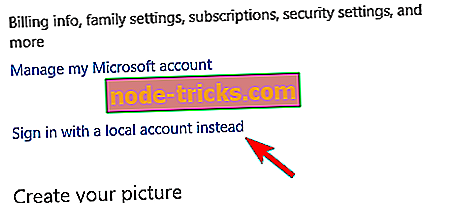
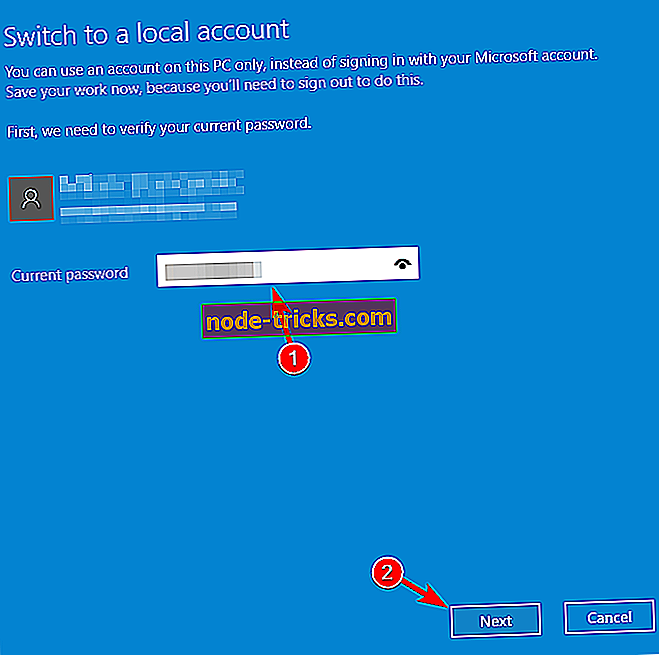
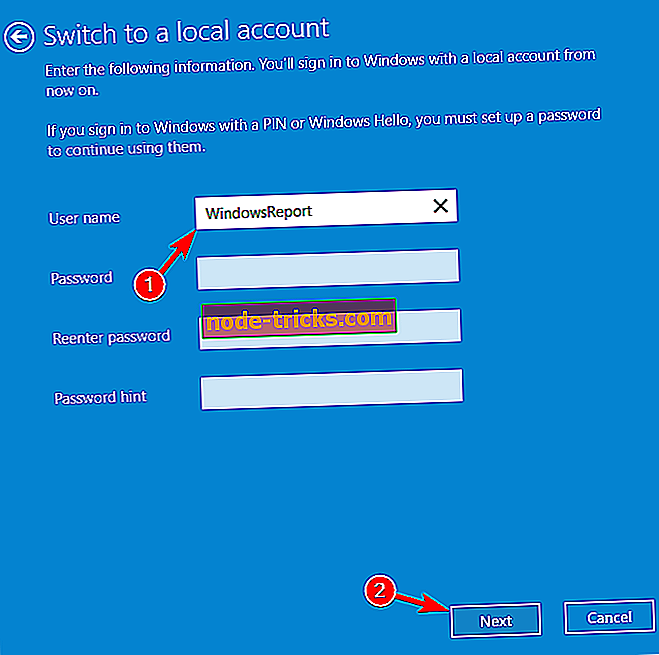

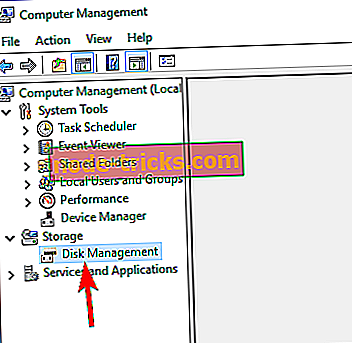
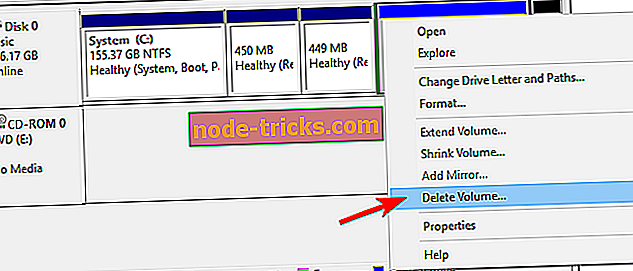
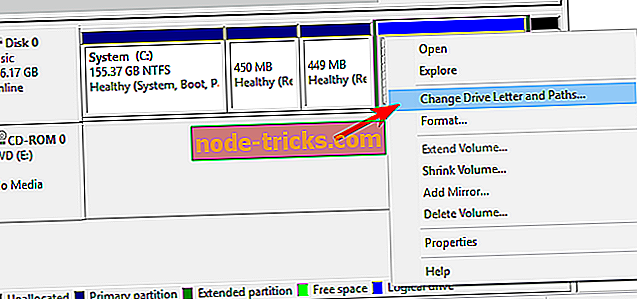
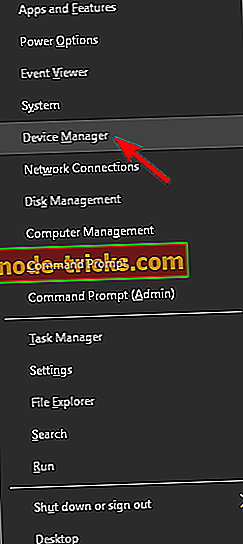
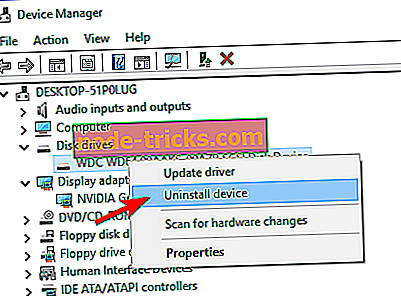
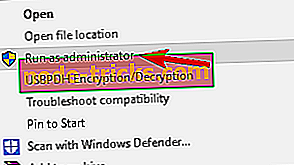


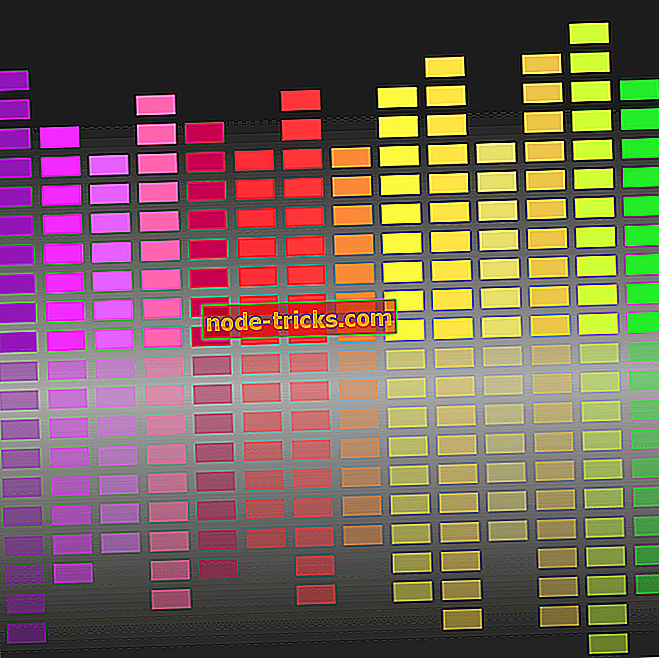

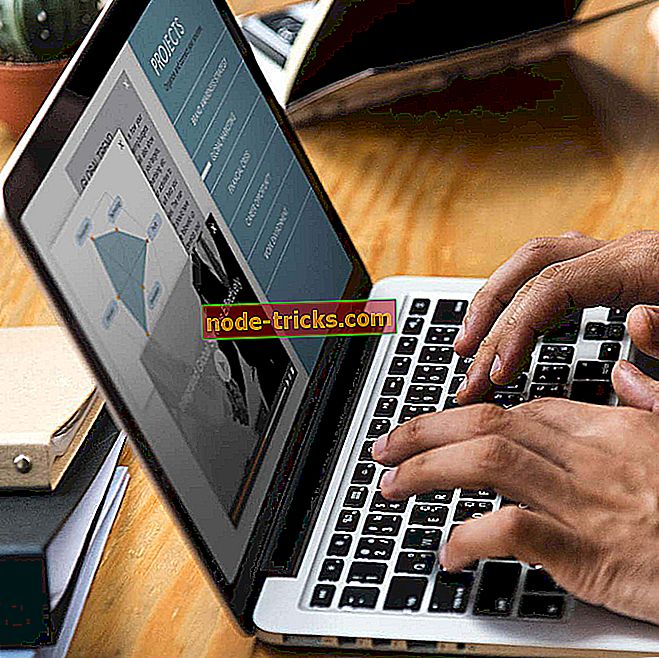
![Корумпиран потребителски профил в Windows 10 [6 FIXES, КОИТО РАБОТИ]](https://node-tricks.com/img/fix/784/corrupt-user-profile-windows-10.jpg)

